win10+ubuntu18.04双系统配置
安装ubuntu16的不要用这份教程,在efi分区的时候会出错!
硬件:
戴尔 optiplex系列
处理器 Intel Core i7-8700CPU 3.20GHZ*12
显卡 GeForce GTX 1050 Ti/Pcle/SSE2
软件:
操作系统Windows10 + Ubuntu18.04 LTS 64位
内存 16GB
磁盘 1T
目录
1.下载Ubuntu 18.04
Ubuntu18.04下载链接:
https://ubuntu.com/download/desktop/thank-you?country=CN&version=18.04.3&architecture=amd64
2.制作虚拟光驱
推荐使用ultraiso软碟通,下载链接:
http://www.udashi.com/article/33102.html(图源见水印)
1)将U盘插入电脑;
2)安装UltraISO并打开,如图1;

3)点击“文件--打开”,选择你下载的Ubuntu镜像,如图2;
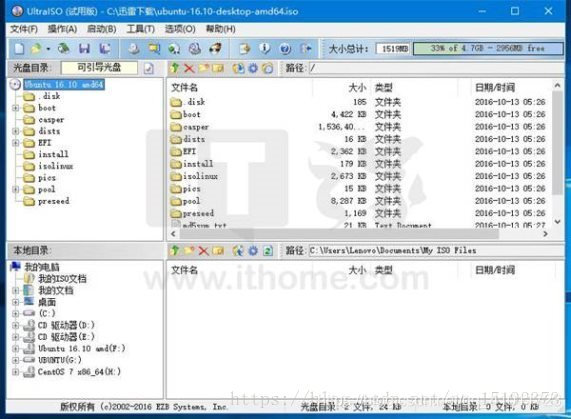
4)点击启动-写入硬盘映像,你将看到硬盘驱动器列表中默认是你的U盘(如果有多个U盘,就需要选择),

5)点击格式化,将其格式化为FAT32格式,
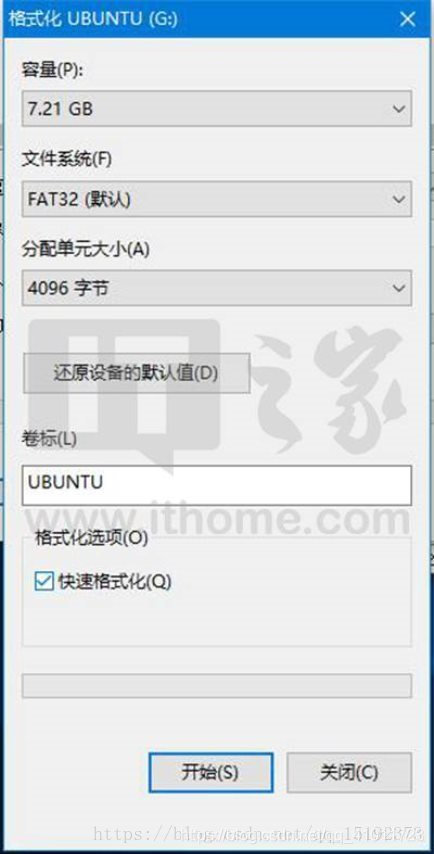
6)格式化后,关闭格式化窗口,回到写入硬盘映像窗口(图3),点击写入按钮。
7)弹出警告提示框,点击是后,即可开始写入

8)写入需要一些时间,请耐心等待

9)当日志中显示“刻录成功”字样,则说明Ubuntu USB安装盘(安装U盘)已经制作成功。

3.Win10上配置
(1)win+x,点击磁盘管理
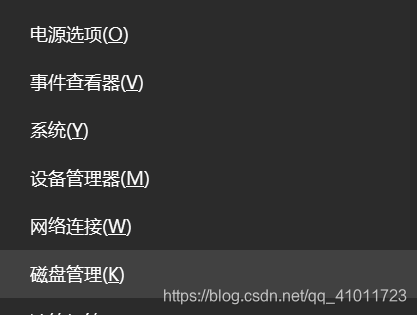
(2)点击要分配的磁盘,右键,压缩卷,可以分配200-300G,我这里分了430G大了些。
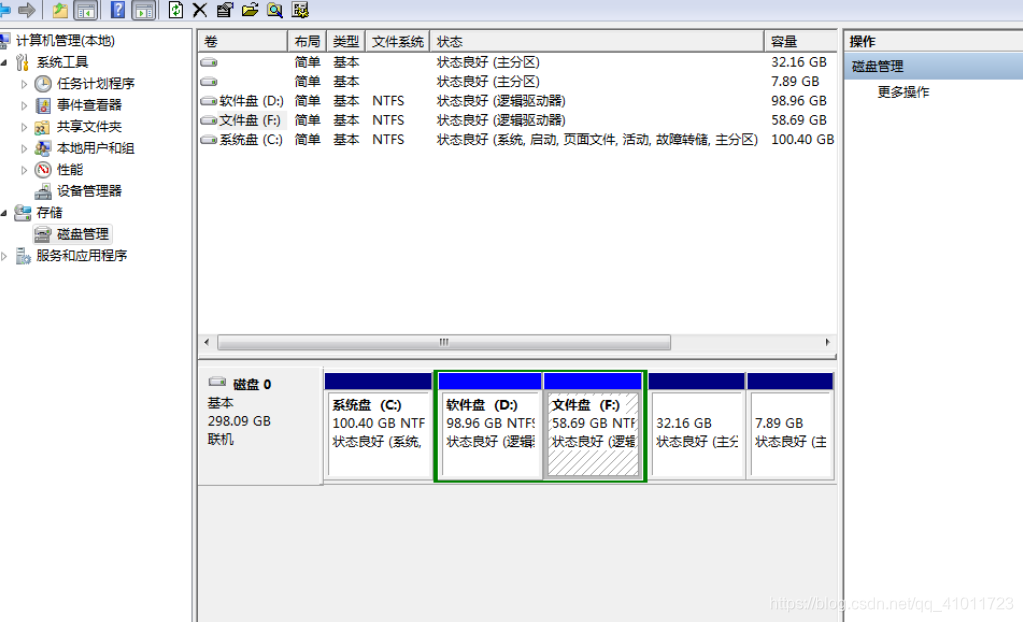
(3)关闭Windows的快捷启动
关闭快捷启动很简单,按键盘win+X→菜单中选择电源选项→电源按钮功能→更改当前不可用设置→点掉启用快速启动左边的√。

4. 关闭Scecurity Boot,设置USB启动
(1)进入BIOS设置后(正常都是开机秒按F2)
(2)关闭Security Boot

(3) 调整开启顺序
这是安装之后的截图,没安装前,ubuntu显示的是usb,右侧调整顺序,将其调至最顶端

5、安装ubuntu
(1)选择其它选项
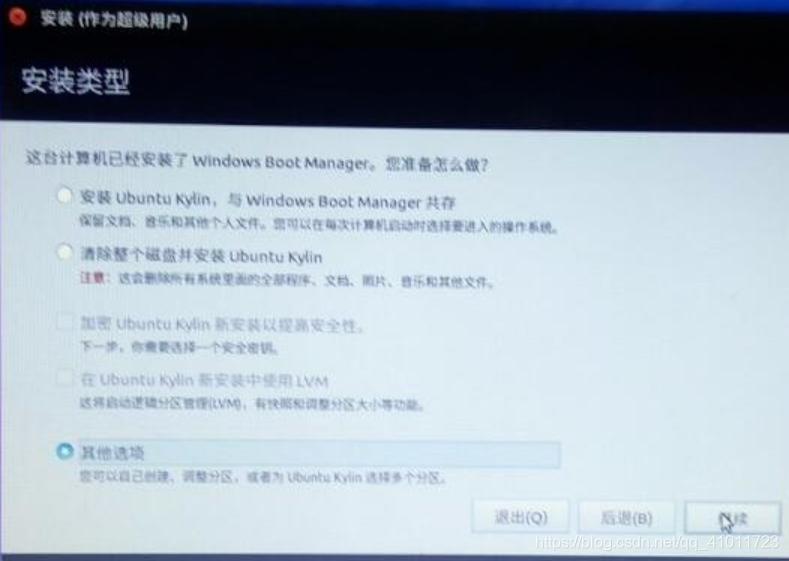
(2)430G的分区:大小自己设定,efi差不多300M,swap差不多16G,/、/usr、/home可以自己细分,我这里没细分。
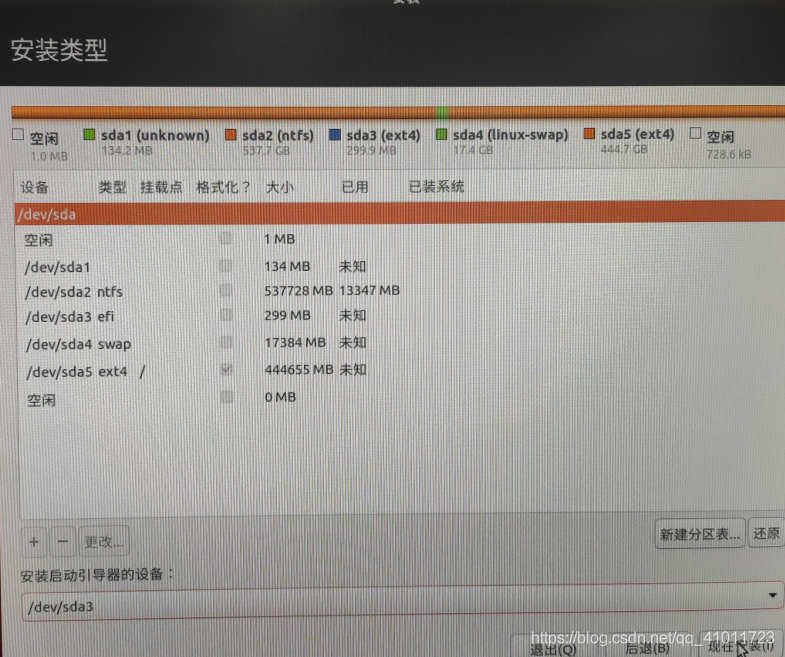
(3)引导器的设备记得改成efi所在的sda x

(4)没联网的情况下可能会一直卡在这里,可以不断尝试点skip

(5)启动
安装成功后,会提示重启(记得拔掉U盘)。
UEFI Security Boot On模式建议不要开启,装驱动的时候还需要,关闭也不会有什么影响。
F2进入boot设置页面调整启动顺序里面应该有一个Windows manager 和一个Ubuntu,可以按常用系统调整顺序。
再重启应该就是直接进入顺序为第一位的那个系统了,也可以在开机的时候按F12使用菜单选择。
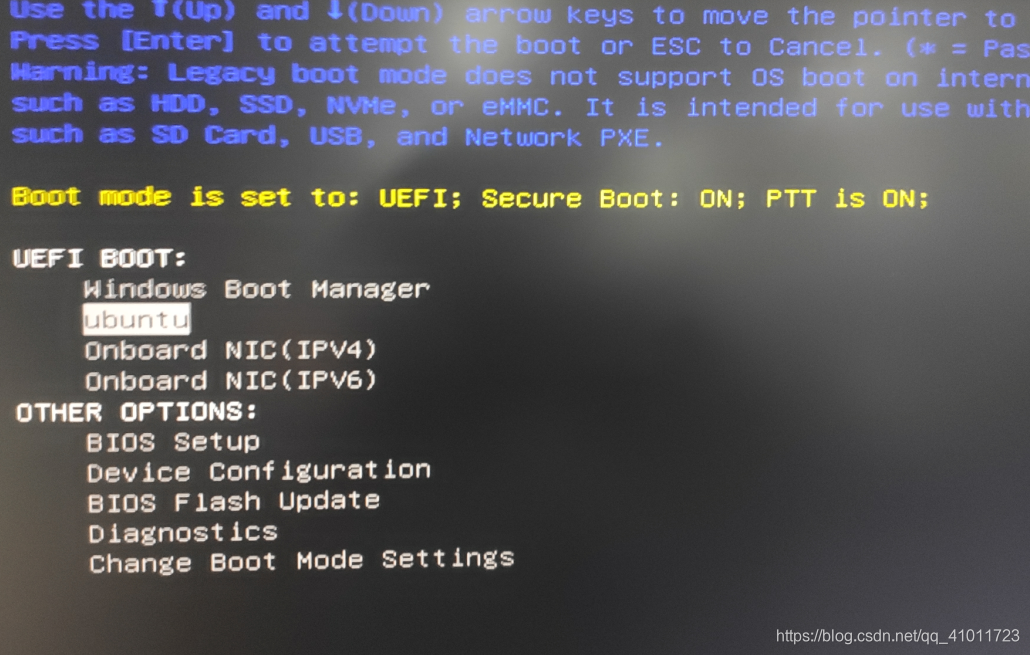
参考链接:
https://blog.csdn.net/demonliuhui/article/details/77483523
https://blog.csdn.net/jky95624/article/details/78785755
